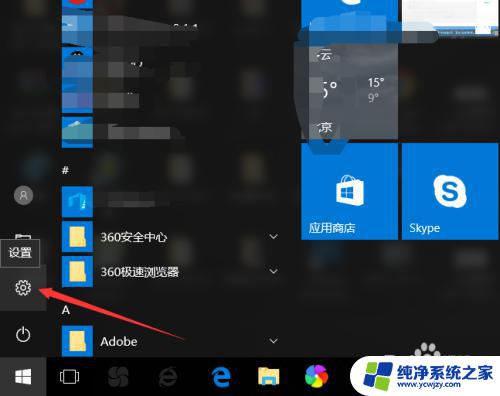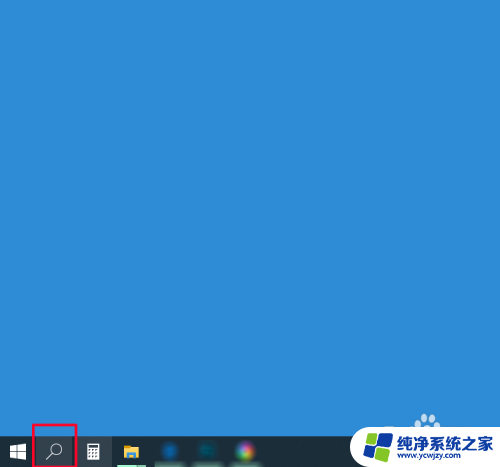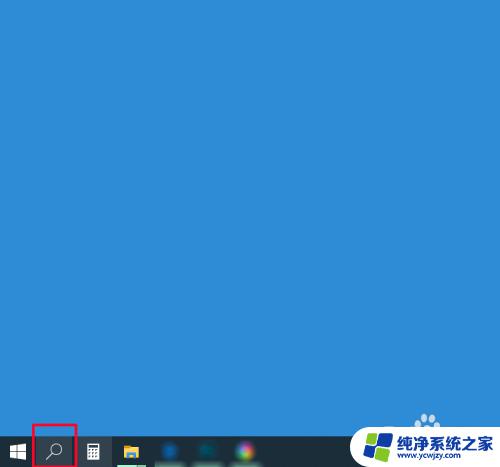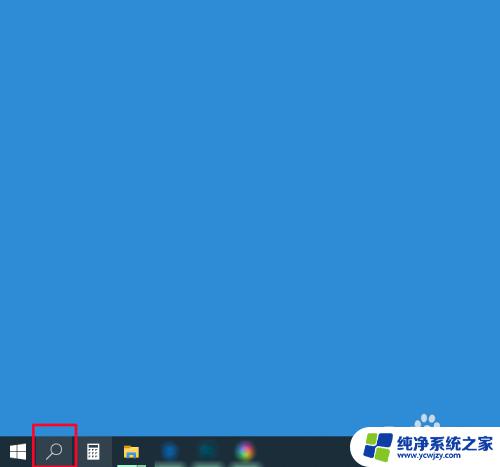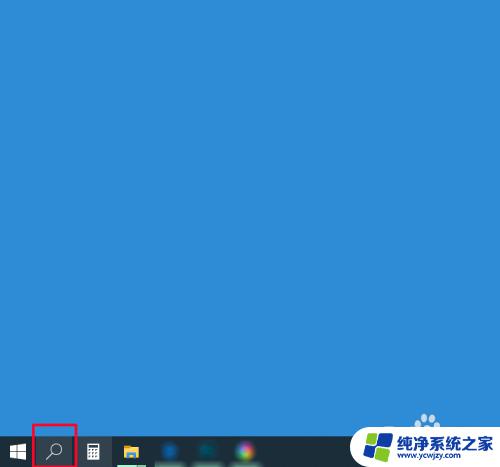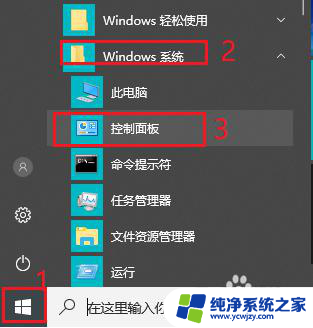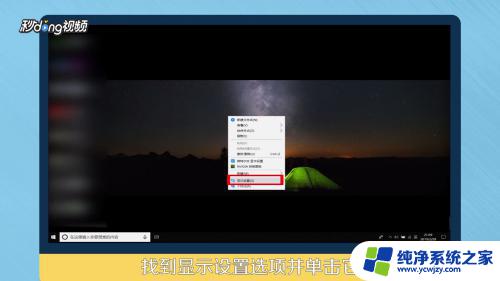电脑的自动锁屏如何设置 win10自动锁屏设置方法
更新时间:2023-11-07 09:01:20作者:jiang
电脑的自动锁屏如何设置,随着科技的发展,电脑已经成为我们日常生活中不可或缺的工具之一,而对于电脑的使用,我们也需要关注一些个人隐私和安全的问题。其中自动锁屏功能便是一项重要的设置。在Win10操作系统中,我们可以通过简单的设置来实现电脑的自动锁屏,以提高我们的信息安全性。下面将介绍一些Win10自动锁屏的设置方法,帮助大家更好地保护个人隐私。
方法如下:
1.点击win10任务栏上方的搜索图标,如下图所示:
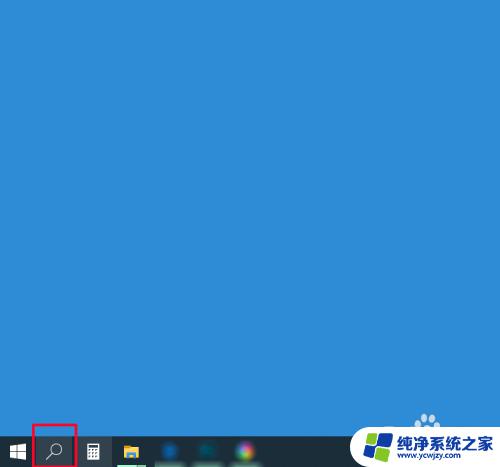
2.然后在搜索对话框中输入“屏幕保护程序”,然后点击“打开”选项,如下图所示:
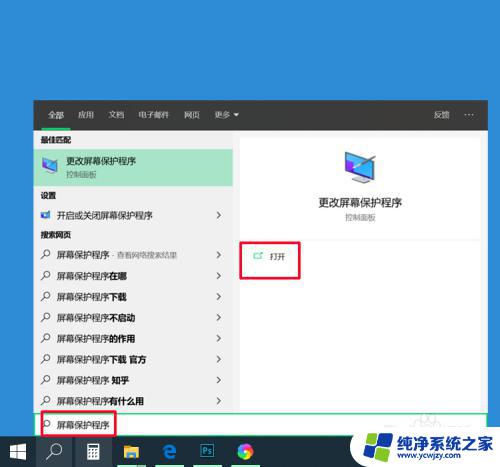
3.打开之后进入到“屏幕保护程序设置”界面,如下图所示:

4.点击屏幕保护程序下拉菜单,选择喜欢的方式,如下图所示:
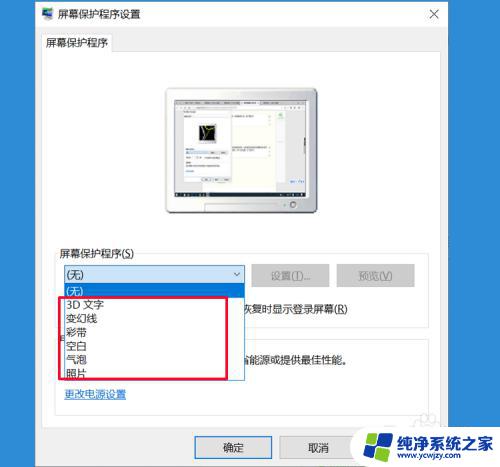
5.然后根据自己的需要设置自动锁屏的时间,可选择性勾选是否在恢复时显示登录屏幕。设置之后点击应用-确定,即可完成设置,如下图所示:
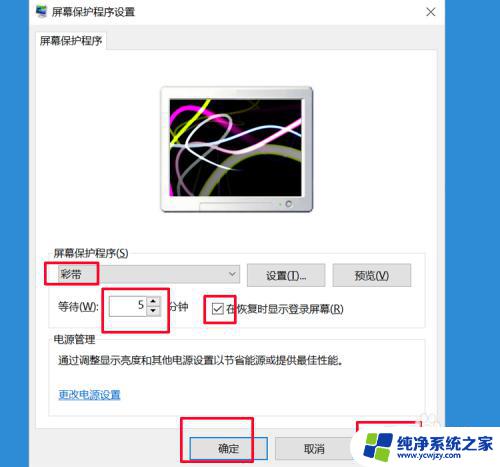
以上就是电脑如何设置自动锁屏的全部内容,如果您遇到这种问题,可以根据本文的方法解决,希望这篇文章对您有所帮助。